PPT如何制作创意图片排版 PPT制作创意图片排版的方法
更新日期:2023-01-09 15:46:00来源:互联网
PPT如何制作创意图片排版,插入圆角矩形,复制多个圆角矩形-将形状上下错落排开,将所有形状组合在一起,将提前准备好的素材插入PPT,右键点击图片-剪切,将图片导入形状中,调整形状的长度、大小和位置,在旁边添加标题和文字即可。下面小编给大家带来了PPT制作创意图片排版的方法。
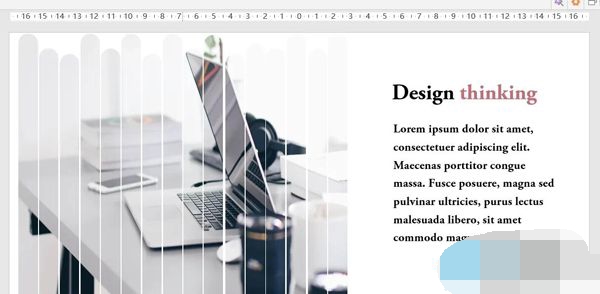
PPT制作创意图片排版的方法
1、【插入】-【形状】-【圆角矩形】。
2、复制多个圆角矩形-将形状上下错落排开。
3、全选所有形状-右键点击【组合】-将所有形状组合在一起。
4、【插入】-【图片】,将提前准备好的素材插入PPT。
5、右键点击图片-剪切。
6、右键点击形状-设置形状格式-图片或纹理填充-剪贴板-将图片导入形状中。
7、然后调整形状的长度、大小和位置,在旁边添加标题和文字就可以了。
猜你喜欢的教程
深山红叶U盘工具
深山红叶WinPE
常见问题
- todesk远程开机怎么设置 todesk远程开机教程
- 应用程序无法正常启动0x0000142怎么办 0x0000142错误代码解决办法
- 网速怎么看快慢k/s,b/s是什么意思 网速怎么看快慢k/s,b/s哪个快
- 笔记本声卡驱动怎么更新 笔记本声卡驱动更新方法
- 无法创建目录或文件怎么解决 无法创建目录或文件解决办法
- 8g内存虚拟内存怎么设置最好 8g内存最佳设置虚拟内存
- 初始化电脑时出现问题怎么办 初始化电脑时出现问题解决方法
- 电脑桌面偶尔自动刷新怎么回事 电脑桌面偶尔自动刷新解决方法
- 8g的虚拟内存设置多少 8g的虚拟内存最佳设置方法
- word背景图片大小不合适怎么调整 word背景图片大小不合适调整方法
-
2 HF高级客户端
-
3 114啦浏览器
-
9 工资管理系统
-
10 360驱动大师网卡版

